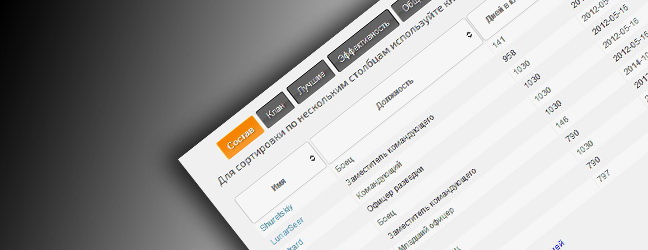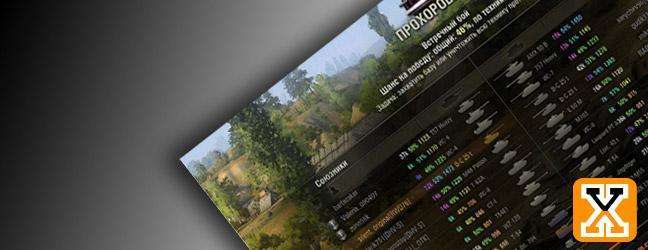Guide des paramètres graphiques
Дата: 24.04.2014 23:09:03
Rhaya: Commandants, La mise à jour 9.0 a introduit une nouvelle
fenêtre de paramètres graphiques dans le menu de World of
Tanks. Nous avons également ajouté de nouveaux effets qui
peuvent influer sur les performances en jeu. Si les performances en
jeu ont été impactées après la mise à jour 9.0 sur votre
ordinateur, nous vous recommandons de prendre quelques minutes pour
lire ce guide et régler correctement vos paramètres graphiques.
Information Générale Gardez à l'esprit que les
performances en jeu sont meilleurs sans modifications
additionnelles comme les mods. Si vos constatez une diminution de
vos performance en jeu, nous vous conseillons de les retirer. Pour
ce faire, vous devrez supprimer tous les fichiers du dossier
"res_mods" situé dans le dossier principal du jeu (chemin par
défaut - C: \ Games \ World of Tanks \). Vous devez
également supprimer vos paramètres du patch précédent en
supprimant le fichier de préférences. Cela peut être fait par
ce
simple fichier. Si vous voulez supprimer le ficher
de préférences manuellement, suivez les instructions
ci-dessous : Appuyez sur la touche Windows et "R" en
même temps. Tapez la commande suivante:
%appdata%\wargaming.net\WorldofTanks Supprimez le fichier
appelé preferences.xml Assurez-vous que les pilotes de
votre carte graphique sont à jour. Vous devez le faire à partir des
pilotes officiels fournis par les fabricants de cartes graphiques:
NVIDIA - http://www.geforce.com/drivers
AMD/ATI - http://www.amd.com Intel - http://downloadcente...m/Default.aspx
Nouvelle fenêtre des paramètres graphiques. La nouvelle fenêtre des
paramètres graphiques contient tous les paramètres importants.
Certaines de ces valeurs peuvent grandement influencer les
performances de jeu. Pour cette raison, nous les avons séparer en
trois catégories. Attention, souvenez-vous que modifier ces
paramètres peut changer drastiquement votre expérience en jeu que
ce soit au niveau visuel ou bien au niveau du jeu en
lui-même. Vous pouvez améliorer votre
qualité de jeu en choisissant directement par les paramètres
pré-réglés (bas, maximum, moyen etc..) ou en cliquant directement
sur le bouton "Recommandé". Catégorie
rouge – Réduire ces valeurs peut augmenter drastiquement
vos performances de jeu. Catégorie orange – Réduire cette
valeur peut changer de manière significative vos performances de
jeu. Vous pouvez les réduire au minimum ou les mettre en
"off". Tous les paramètres "orange" changent les performances
grahiques de manière moyenne. Catégorie
verte – Réduire ces valeurs a un impact mineur sur les
performances. 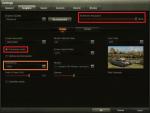
 Mode plein écran – Changer entre
un mode plein écran ou fenêtré. Souvenez-vous que jouer en mode
fenêtré réduit les performances au niveau FPS, nous vous
recommandons donc de jouer en mode plein écran. Vidéo
standard/amélioré - Les graphismes standard utilisent
plus le processeur que la carte graphique. Les graphismes
améliorés eux, utilisent plus la carte graphique que le
processeur. Standard est un bon réglage si vous avez votre
processeur est bien meilleur que votre carte graphique. Mais
si votre carte graphique est moyenne voir de bonne qualité et
que votre processeur est lui aussi moyen, alors nous vous
conseillons d'utiliser les graphismes améliorés. Si vous des
problèmes avec les performances en jeu, nous vous conseillons
d'utiliser les graphismes standard, ou les graphismes améliorées
mais avec les paramètres ajustés au niveau bas. Résolution du
rendu 3D – Détermine la qualité et les détails en jeu. Vous pouvez
directement les changer lors de la bataille en utilisant les
boutons Shift (celui à droite de votre clavier) et la touche +
ou -. Nous vous recommandons de le laisser à 100% si vous êtes au
dessus de 30 FPS, si cela n'est pas le cas essayez de le faire
baisser à 80%-90%. Vous pouvez bien entendu aller plus bas, mais
cela changera de manière drastique la qualité graphique et le
niveau de détail. Qualité des textures - Qualité
des surfaces de jeu, plus particulièrement de près. Si vous une
bonne carte graphique avec plus de 1024 mo de mémoire, vous pouvez
utiliser le paramètre élevée ou maximum. Si vous avez une
carte graphique plus ancienne, nous vous recommandons d'utiliser
des paramètres moins élevée. Qualité de l'éclairage –
Détermine la qualité et la méthode d'affichage de la lueur et des
rayons de soleil. La lumière ne change pas le jeu en lui-même. Vous
pouvez mettre ce paramètre au minimum si vous avez des soucis
de perte de FPS. Qualité des ombres – Détermine la
qualité des ombres dynamiques sur la totalité de la
distance d'affichage. Désactiver entièrement les ombres
peut causer des incohérences visuelles. Réduire la valeur de ce
paramètre peut augmenter grandement les performances de jeu. La
qualité des ombres dépends grandement des performances générales de
votre ordinateur (y compris la carte graphique et les performances
de votre processeur). Si vous avez des soucis de performance vous
pouvez le réduire ce paramètre pour augmenter les FPS.
Qualité des effets additionnels – Détermine la qualité des
étincelles, des ricochets, des explosions, de la fumée et des
autres effets visuels. Réduire cette valeur peut améliorer les
performances. Notre recommandation, est d'avoir au moins cet effet
en "minimum" comme cela vous pourrez voir les traçantes des ennemis
et des alliés. Effets additionnels en mode
sniper - Détermine la qualité des étincelles, des
ricochets, des explosions, de la fumée et des autres effets
visuels en mode sniper. Réduire cette valeur peut améliorer les
performances. Notre recommandation, est d'avoir au moins cet effet
en "minimum" comme cela vous pourrez voir les traçantes des ennemis
et des alliés. Les performances des effets additionnels en mode
sniper dépendent grandement de la performance de la carte graphique
et modérément des capacités de la RAM. Utiliser ce paramètre au
minimum est recommandé pour augmenter vos FPS. Densité de la
flore – Détermine la densité et la qualité graphique de
l'herbe et des buissons. Réduire la valeur de ce paramètre améliore
les performances. Vous pouvez utiliser le paramètre "Bas" pour être
sûr de voir les buissons. Qualité du post-traitement –
Détermine la qualité du brouillard, effets de lueur et
post-traitements visuels. Herbe en mode sniper –
Affiche l'herbe en mode sniper. Nous vous recommandons de
désactiver cette option si vous avez des pertes de FPS en mode
Sniper, par contre veuillez noter que cela n'aide pas tout le
temps. Changement dynamique de la qualité des
effets – Simplification automatisé des effets avec des
ordinateurs "basse performance". Activer les
effets de chenilles – Affiche les projections de
neige, de boue d'eau derrières les chenilles. Désactiver ce
paramètre améliore les performances du jeu.
Anticrénelage – Détermine le degré de traitement
supplémentaire, de la finesse des lignes et des contours des objets
du jeu. Vous pouvez réduire les paramètres au minimum si vous
avez des soucis de perte de FPS. Qualité du terrain –
Détermine la qualité des reliefs sur les cartes. Utiliser ce
paramètre au minimum seulement si vous un ordinateur
assez faible. Notre recommandation est d'utiliser cette option
en faible au minimum. Qualité de l'eau –
Détermine la qualité d'affichage des surfaces d'eau. N'hésitez pas
à le mettre en moyen ou en bas pour améliorer les
performances. Qualité des détails – Détermine la qualité
d'affichage des traces de saleté, des sillons de passage, des
feuilles mortes et autres petits détails. Vous devriez au moins
avoir ce paramètre en "bas". Distance d'affichage –
Détermine le nombre d'objets affichés et leur qualités.
Réduire ce paramètre peut améliorer les FPS. Vous devriez au
moins le mettre en bas ou en moyen. Qualité du feuillage –
Détermine la qualité d'affichage du feuillage. Vous pouvez aisément
mettre ce paramètre en bas ou en moyen. Effet de flou
cinétique – Détermine la qualité des effets de flou cinétique
de l'image lorsque le véhicule bouge et que la caméra tourne. Vous
pouvez mettre cette option sur Désactivé. Activer les
empreintes des chenilles – Affiche les traces des chenilles
sur le sol. L'équipe Communautaire FR
Mode plein écran – Changer entre
un mode plein écran ou fenêtré. Souvenez-vous que jouer en mode
fenêtré réduit les performances au niveau FPS, nous vous
recommandons donc de jouer en mode plein écran. Vidéo
standard/amélioré - Les graphismes standard utilisent
plus le processeur que la carte graphique. Les graphismes
améliorés eux, utilisent plus la carte graphique que le
processeur. Standard est un bon réglage si vous avez votre
processeur est bien meilleur que votre carte graphique. Mais
si votre carte graphique est moyenne voir de bonne qualité et
que votre processeur est lui aussi moyen, alors nous vous
conseillons d'utiliser les graphismes améliorés. Si vous des
problèmes avec les performances en jeu, nous vous conseillons
d'utiliser les graphismes standard, ou les graphismes améliorées
mais avec les paramètres ajustés au niveau bas. Résolution du
rendu 3D – Détermine la qualité et les détails en jeu. Vous pouvez
directement les changer lors de la bataille en utilisant les
boutons Shift (celui à droite de votre clavier) et la touche +
ou -. Nous vous recommandons de le laisser à 100% si vous êtes au
dessus de 30 FPS, si cela n'est pas le cas essayez de le faire
baisser à 80%-90%. Vous pouvez bien entendu aller plus bas, mais
cela changera de manière drastique la qualité graphique et le
niveau de détail. Qualité des textures - Qualité
des surfaces de jeu, plus particulièrement de près. Si vous une
bonne carte graphique avec plus de 1024 mo de mémoire, vous pouvez
utiliser le paramètre élevée ou maximum. Si vous avez une
carte graphique plus ancienne, nous vous recommandons d'utiliser
des paramètres moins élevée. Qualité de l'éclairage –
Détermine la qualité et la méthode d'affichage de la lueur et des
rayons de soleil. La lumière ne change pas le jeu en lui-même. Vous
pouvez mettre ce paramètre au minimum si vous avez des soucis
de perte de FPS. Qualité des ombres – Détermine la
qualité des ombres dynamiques sur la totalité de la
distance d'affichage. Désactiver entièrement les ombres
peut causer des incohérences visuelles. Réduire la valeur de ce
paramètre peut augmenter grandement les performances de jeu. La
qualité des ombres dépends grandement des performances générales de
votre ordinateur (y compris la carte graphique et les performances
de votre processeur). Si vous avez des soucis de performance vous
pouvez le réduire ce paramètre pour augmenter les FPS.
Qualité des effets additionnels – Détermine la qualité des
étincelles, des ricochets, des explosions, de la fumée et des
autres effets visuels. Réduire cette valeur peut améliorer les
performances. Notre recommandation, est d'avoir au moins cet effet
en "minimum" comme cela vous pourrez voir les traçantes des ennemis
et des alliés. Effets additionnels en mode
sniper - Détermine la qualité des étincelles, des
ricochets, des explosions, de la fumée et des autres effets
visuels en mode sniper. Réduire cette valeur peut améliorer les
performances. Notre recommandation, est d'avoir au moins cet effet
en "minimum" comme cela vous pourrez voir les traçantes des ennemis
et des alliés. Les performances des effets additionnels en mode
sniper dépendent grandement de la performance de la carte graphique
et modérément des capacités de la RAM. Utiliser ce paramètre au
minimum est recommandé pour augmenter vos FPS. Densité de la
flore – Détermine la densité et la qualité graphique de
l'herbe et des buissons. Réduire la valeur de ce paramètre améliore
les performances. Vous pouvez utiliser le paramètre "Bas" pour être
sûr de voir les buissons. Qualité du post-traitement –
Détermine la qualité du brouillard, effets de lueur et
post-traitements visuels. Herbe en mode sniper –
Affiche l'herbe en mode sniper. Nous vous recommandons de
désactiver cette option si vous avez des pertes de FPS en mode
Sniper, par contre veuillez noter que cela n'aide pas tout le
temps. Changement dynamique de la qualité des
effets – Simplification automatisé des effets avec des
ordinateurs "basse performance". Activer les
effets de chenilles – Affiche les projections de
neige, de boue d'eau derrières les chenilles. Désactiver ce
paramètre améliore les performances du jeu.
Anticrénelage – Détermine le degré de traitement
supplémentaire, de la finesse des lignes et des contours des objets
du jeu. Vous pouvez réduire les paramètres au minimum si vous
avez des soucis de perte de FPS. Qualité du terrain –
Détermine la qualité des reliefs sur les cartes. Utiliser ce
paramètre au minimum seulement si vous un ordinateur
assez faible. Notre recommandation est d'utiliser cette option
en faible au minimum. Qualité de l'eau –
Détermine la qualité d'affichage des surfaces d'eau. N'hésitez pas
à le mettre en moyen ou en bas pour améliorer les
performances. Qualité des détails – Détermine la qualité
d'affichage des traces de saleté, des sillons de passage, des
feuilles mortes et autres petits détails. Vous devriez au moins
avoir ce paramètre en "bas". Distance d'affichage –
Détermine le nombre d'objets affichés et leur qualités.
Réduire ce paramètre peut améliorer les FPS. Vous devriez au
moins le mettre en bas ou en moyen. Qualité du feuillage –
Détermine la qualité d'affichage du feuillage. Vous pouvez aisément
mettre ce paramètre en bas ou en moyen. Effet de flou
cinétique – Détermine la qualité des effets de flou cinétique
de l'image lorsque le véhicule bouge et que la caméra tourne. Vous
pouvez mettre cette option sur Désactivé. Activer les
empreintes des chenilles – Affiche les traces des chenilles
sur le sol. L'équipe Communautaire FR
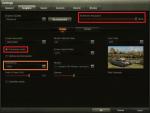
 Mode plein écran – Changer entre
un mode plein écran ou fenêtré. Souvenez-vous que jouer en mode
fenêtré réduit les performances au niveau FPS, nous vous
recommandons donc de jouer en mode plein écran. Vidéo
standard/amélioré - Les graphismes standard utilisent
plus le processeur que la carte graphique. Les graphismes
améliorés eux, utilisent plus la carte graphique que le
processeur. Standard est un bon réglage si vous avez votre
processeur est bien meilleur que votre carte graphique. Mais
si votre carte graphique est moyenne voir de bonne qualité et
que votre processeur est lui aussi moyen, alors nous vous
conseillons d'utiliser les graphismes améliorés. Si vous des
problèmes avec les performances en jeu, nous vous conseillons
d'utiliser les graphismes standard, ou les graphismes améliorées
mais avec les paramètres ajustés au niveau bas. Résolution du
rendu 3D – Détermine la qualité et les détails en jeu. Vous pouvez
directement les changer lors de la bataille en utilisant les
boutons Shift (celui à droite de votre clavier) et la touche +
ou -. Nous vous recommandons de le laisser à 100% si vous êtes au
dessus de 30 FPS, si cela n'est pas le cas essayez de le faire
baisser à 80%-90%. Vous pouvez bien entendu aller plus bas, mais
cela changera de manière drastique la qualité graphique et le
niveau de détail. Qualité des textures - Qualité
des surfaces de jeu, plus particulièrement de près. Si vous une
bonne carte graphique avec plus de 1024 mo de mémoire, vous pouvez
utiliser le paramètre élevée ou maximum. Si vous avez une
carte graphique plus ancienne, nous vous recommandons d'utiliser
des paramètres moins élevée. Qualité de l'éclairage –
Détermine la qualité et la méthode d'affichage de la lueur et des
rayons de soleil. La lumière ne change pas le jeu en lui-même. Vous
pouvez mettre ce paramètre au minimum si vous avez des soucis
de perte de FPS. Qualité des ombres – Détermine la
qualité des ombres dynamiques sur la totalité de la
distance d'affichage. Désactiver entièrement les ombres
peut causer des incohérences visuelles. Réduire la valeur de ce
paramètre peut augmenter grandement les performances de jeu. La
qualité des ombres dépends grandement des performances générales de
votre ordinateur (y compris la carte graphique et les performances
de votre processeur). Si vous avez des soucis de performance vous
pouvez le réduire ce paramètre pour augmenter les FPS.
Qualité des effets additionnels – Détermine la qualité des
étincelles, des ricochets, des explosions, de la fumée et des
autres effets visuels. Réduire cette valeur peut améliorer les
performances. Notre recommandation, est d'avoir au moins cet effet
en "minimum" comme cela vous pourrez voir les traçantes des ennemis
et des alliés. Effets additionnels en mode
sniper - Détermine la qualité des étincelles, des
ricochets, des explosions, de la fumée et des autres effets
visuels en mode sniper. Réduire cette valeur peut améliorer les
performances. Notre recommandation, est d'avoir au moins cet effet
en "minimum" comme cela vous pourrez voir les traçantes des ennemis
et des alliés. Les performances des effets additionnels en mode
sniper dépendent grandement de la performance de la carte graphique
et modérément des capacités de la RAM. Utiliser ce paramètre au
minimum est recommandé pour augmenter vos FPS. Densité de la
flore – Détermine la densité et la qualité graphique de
l'herbe et des buissons. Réduire la valeur de ce paramètre améliore
les performances. Vous pouvez utiliser le paramètre "Bas" pour être
sûr de voir les buissons. Qualité du post-traitement –
Détermine la qualité du brouillard, effets de lueur et
post-traitements visuels. Herbe en mode sniper –
Affiche l'herbe en mode sniper. Nous vous recommandons de
désactiver cette option si vous avez des pertes de FPS en mode
Sniper, par contre veuillez noter que cela n'aide pas tout le
temps. Changement dynamique de la qualité des
effets – Simplification automatisé des effets avec des
ordinateurs "basse performance". Activer les
effets de chenilles – Affiche les projections de
neige, de boue d'eau derrières les chenilles. Désactiver ce
paramètre améliore les performances du jeu.
Anticrénelage – Détermine le degré de traitement
supplémentaire, de la finesse des lignes et des contours des objets
du jeu. Vous pouvez réduire les paramètres au minimum si vous
avez des soucis de perte de FPS. Qualité du terrain –
Détermine la qualité des reliefs sur les cartes. Utiliser ce
paramètre au minimum seulement si vous un ordinateur
assez faible. Notre recommandation est d'utiliser cette option
en faible au minimum. Qualité de l'eau –
Détermine la qualité d'affichage des surfaces d'eau. N'hésitez pas
à le mettre en moyen ou en bas pour améliorer les
performances. Qualité des détails – Détermine la qualité
d'affichage des traces de saleté, des sillons de passage, des
feuilles mortes et autres petits détails. Vous devriez au moins
avoir ce paramètre en "bas". Distance d'affichage –
Détermine le nombre d'objets affichés et leur qualités.
Réduire ce paramètre peut améliorer les FPS. Vous devriez au
moins le mettre en bas ou en moyen. Qualité du feuillage –
Détermine la qualité d'affichage du feuillage. Vous pouvez aisément
mettre ce paramètre en bas ou en moyen. Effet de flou
cinétique – Détermine la qualité des effets de flou cinétique
de l'image lorsque le véhicule bouge et que la caméra tourne. Vous
pouvez mettre cette option sur Désactivé. Activer les
empreintes des chenilles – Affiche les traces des chenilles
sur le sol. L'équipe Communautaire FR
Mode plein écran – Changer entre
un mode plein écran ou fenêtré. Souvenez-vous que jouer en mode
fenêtré réduit les performances au niveau FPS, nous vous
recommandons donc de jouer en mode plein écran. Vidéo
standard/amélioré - Les graphismes standard utilisent
plus le processeur que la carte graphique. Les graphismes
améliorés eux, utilisent plus la carte graphique que le
processeur. Standard est un bon réglage si vous avez votre
processeur est bien meilleur que votre carte graphique. Mais
si votre carte graphique est moyenne voir de bonne qualité et
que votre processeur est lui aussi moyen, alors nous vous
conseillons d'utiliser les graphismes améliorés. Si vous des
problèmes avec les performances en jeu, nous vous conseillons
d'utiliser les graphismes standard, ou les graphismes améliorées
mais avec les paramètres ajustés au niveau bas. Résolution du
rendu 3D – Détermine la qualité et les détails en jeu. Vous pouvez
directement les changer lors de la bataille en utilisant les
boutons Shift (celui à droite de votre clavier) et la touche +
ou -. Nous vous recommandons de le laisser à 100% si vous êtes au
dessus de 30 FPS, si cela n'est pas le cas essayez de le faire
baisser à 80%-90%. Vous pouvez bien entendu aller plus bas, mais
cela changera de manière drastique la qualité graphique et le
niveau de détail. Qualité des textures - Qualité
des surfaces de jeu, plus particulièrement de près. Si vous une
bonne carte graphique avec plus de 1024 mo de mémoire, vous pouvez
utiliser le paramètre élevée ou maximum. Si vous avez une
carte graphique plus ancienne, nous vous recommandons d'utiliser
des paramètres moins élevée. Qualité de l'éclairage –
Détermine la qualité et la méthode d'affichage de la lueur et des
rayons de soleil. La lumière ne change pas le jeu en lui-même. Vous
pouvez mettre ce paramètre au minimum si vous avez des soucis
de perte de FPS. Qualité des ombres – Détermine la
qualité des ombres dynamiques sur la totalité de la
distance d'affichage. Désactiver entièrement les ombres
peut causer des incohérences visuelles. Réduire la valeur de ce
paramètre peut augmenter grandement les performances de jeu. La
qualité des ombres dépends grandement des performances générales de
votre ordinateur (y compris la carte graphique et les performances
de votre processeur). Si vous avez des soucis de performance vous
pouvez le réduire ce paramètre pour augmenter les FPS.
Qualité des effets additionnels – Détermine la qualité des
étincelles, des ricochets, des explosions, de la fumée et des
autres effets visuels. Réduire cette valeur peut améliorer les
performances. Notre recommandation, est d'avoir au moins cet effet
en "minimum" comme cela vous pourrez voir les traçantes des ennemis
et des alliés. Effets additionnels en mode
sniper - Détermine la qualité des étincelles, des
ricochets, des explosions, de la fumée et des autres effets
visuels en mode sniper. Réduire cette valeur peut améliorer les
performances. Notre recommandation, est d'avoir au moins cet effet
en "minimum" comme cela vous pourrez voir les traçantes des ennemis
et des alliés. Les performances des effets additionnels en mode
sniper dépendent grandement de la performance de la carte graphique
et modérément des capacités de la RAM. Utiliser ce paramètre au
minimum est recommandé pour augmenter vos FPS. Densité de la
flore – Détermine la densité et la qualité graphique de
l'herbe et des buissons. Réduire la valeur de ce paramètre améliore
les performances. Vous pouvez utiliser le paramètre "Bas" pour être
sûr de voir les buissons. Qualité du post-traitement –
Détermine la qualité du brouillard, effets de lueur et
post-traitements visuels. Herbe en mode sniper –
Affiche l'herbe en mode sniper. Nous vous recommandons de
désactiver cette option si vous avez des pertes de FPS en mode
Sniper, par contre veuillez noter que cela n'aide pas tout le
temps. Changement dynamique de la qualité des
effets – Simplification automatisé des effets avec des
ordinateurs "basse performance". Activer les
effets de chenilles – Affiche les projections de
neige, de boue d'eau derrières les chenilles. Désactiver ce
paramètre améliore les performances du jeu.
Anticrénelage – Détermine le degré de traitement
supplémentaire, de la finesse des lignes et des contours des objets
du jeu. Vous pouvez réduire les paramètres au minimum si vous
avez des soucis de perte de FPS. Qualité du terrain –
Détermine la qualité des reliefs sur les cartes. Utiliser ce
paramètre au minimum seulement si vous un ordinateur
assez faible. Notre recommandation est d'utiliser cette option
en faible au minimum. Qualité de l'eau –
Détermine la qualité d'affichage des surfaces d'eau. N'hésitez pas
à le mettre en moyen ou en bas pour améliorer les
performances. Qualité des détails – Détermine la qualité
d'affichage des traces de saleté, des sillons de passage, des
feuilles mortes et autres petits détails. Vous devriez au moins
avoir ce paramètre en "bas". Distance d'affichage –
Détermine le nombre d'objets affichés et leur qualités.
Réduire ce paramètre peut améliorer les FPS. Vous devriez au
moins le mettre en bas ou en moyen. Qualité du feuillage –
Détermine la qualité d'affichage du feuillage. Vous pouvez aisément
mettre ce paramètre en bas ou en moyen. Effet de flou
cinétique – Détermine la qualité des effets de flou cinétique
de l'image lorsque le véhicule bouge et que la caméra tourne. Vous
pouvez mettre cette option sur Désactivé. Activer les
empreintes des chenilles – Affiche les traces des chenilles
sur le sol. L'équipe Communautaire FRGuide des paramètres graphiques